Wie man das Startlayout in Windows 11 importiert und exportiert

Unter Windows 11 wurde das Startmenü neu gestaltet und bietet nun eine vereinfachte Auswahl an Apps, die in einem Raster angeordnet sind, im Gegensatz zu seinem Vorgänger, der Ordner, Apps und Gruppen hatte.
Sie können das Layout des Startmenüs anpassen und es nach Ihren Wünschen auf andere Windows-Geräte importieren und exportieren.
In diesem Leitfaden besprechen wir Schritt-für-Schritt-Anleitungen zum Importieren des Startlayouts in Windows 11, um das Standardlayout anzupassen.
Was ist Import-StartLayout?
Import-StartLayout ist ein Cmdlet, das in Windows 10 und früheren Versionen verwendet wird, um das angepasste Layout des Startmenüs in ein bereitgestelltes Windows-Image zu importieren.
Leider funktioniert der Befehl Import-StartLayout nicht für Windows 11, da er nur das XML-Dateiformat unterstützt und das Cmdlet Export-StartLayout in der neuesten Version von Windows die JSON-Datei exportiert.
Sie können jedoch Mobile Device Managers, Microsoft Intune oder die Datei start.bin in einem Benutzerprofil verwenden, um das gewünschte Ergebnis zu erzielen.
Neben dem Startmenü-Layout haben sich viele andere Dinge mit Windows 11 geändert, wie die Position des Startmenüs; wenn Ihnen die neue Anordnung nicht gefällt, können Sie das Startmenü in wenigen einfachen Schritten nach links verschieben.
Wie importiere ich das Startlayout in Windows 11?
Bevor wir zu den detaillierten Schritten zur Anpassung des Startmenüs kommen, hier einige Vorabprüfungen, die Sie durchführen müssen:
- Melden Sie sich mit Administratorrechten bei Ihrem Computer an.
- Halten Sie die JSON-Datei mit den angehefteten Apps und ihrer Reihenfolge bereit.
- Sichern Sie wichtige Daten, bevor Sie diese Aktion durchführen.
- Sie müssen Zugang zu Mobile Device Managers wie Microsoft Intune haben.
- Überprüfen Sie, ob die Geräte, auf denen Sie die Änderung vornehmen möchten, registriert sind.
1. Erstellen Sie ein Profil mit Microsoft Intune
- Melden Sie sich beim Intune-Admin Center an.
-
Gehen Sie im linken Bereich zu Geräte, wählen Sie Konfigurationsprofile und klicken Sie auf Profil erstellen.
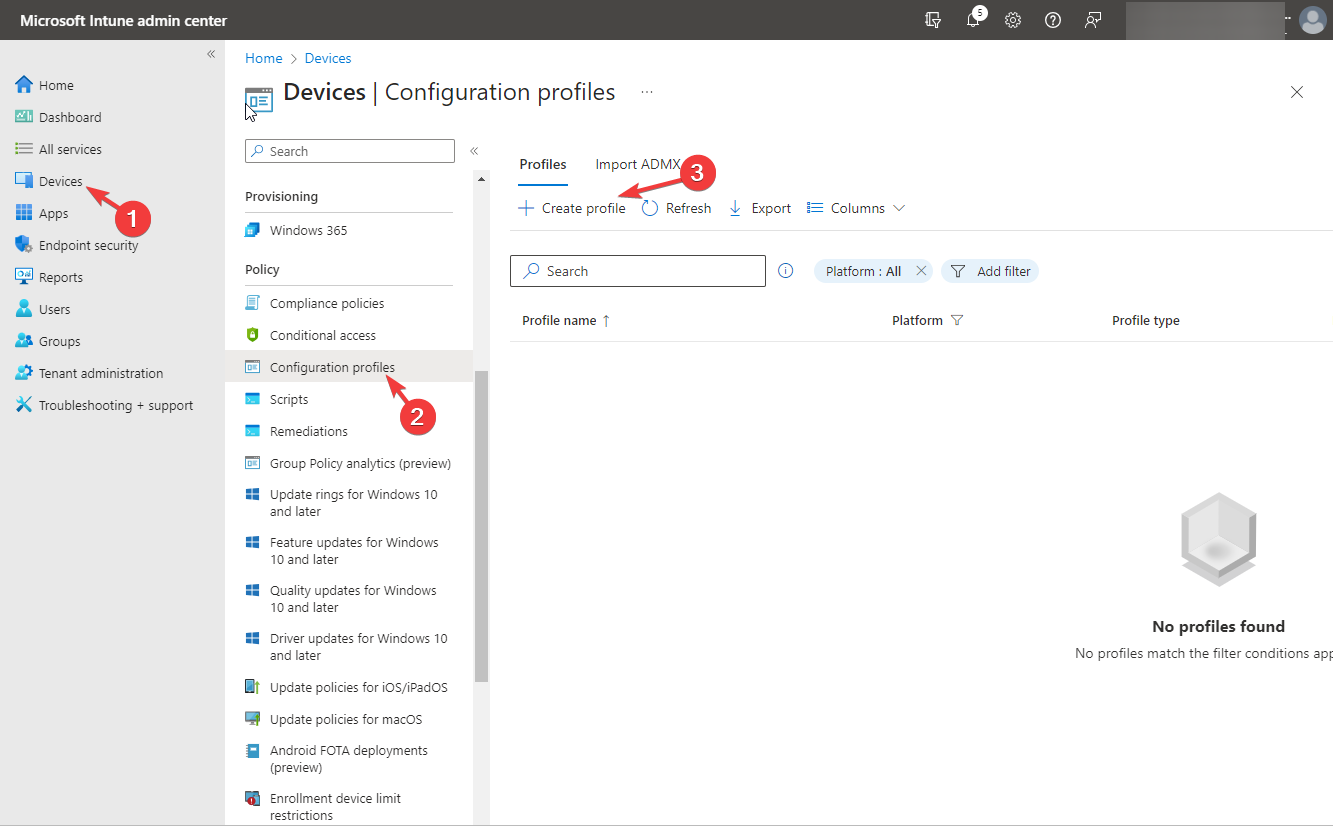
-
Wählen Sie für PlattformWindows 10 und höher aus der Dropdown-Liste aus und wählen Sie für ProfilVorlagen, und wählen Sie dann Benutzerdefiniert als Vorlagenname aus.
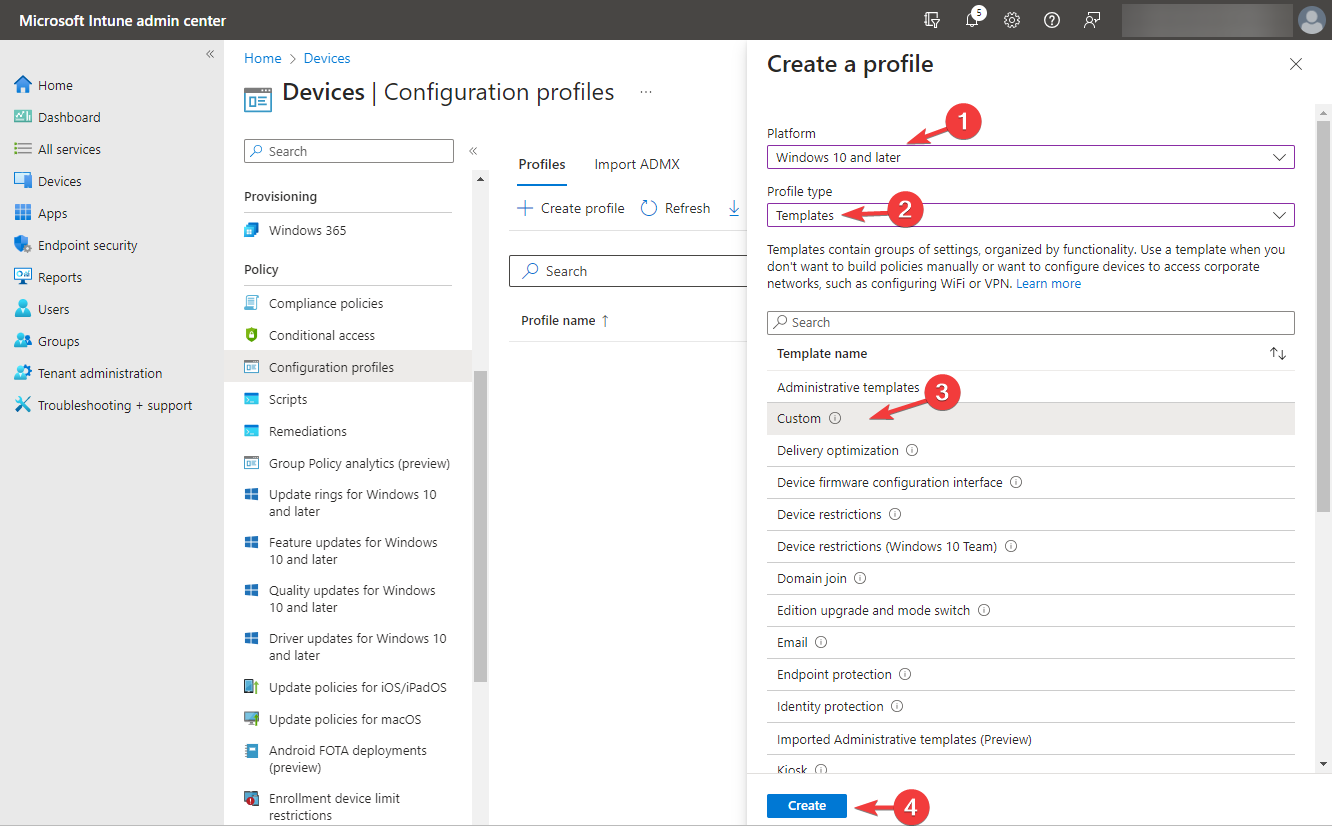
- Wählen Sie Erstellen.
-
Füllen Sie als Nächstes unter Grundlagen die Felder Name & Beschreibung aus und klicken Sie auf Weiter.
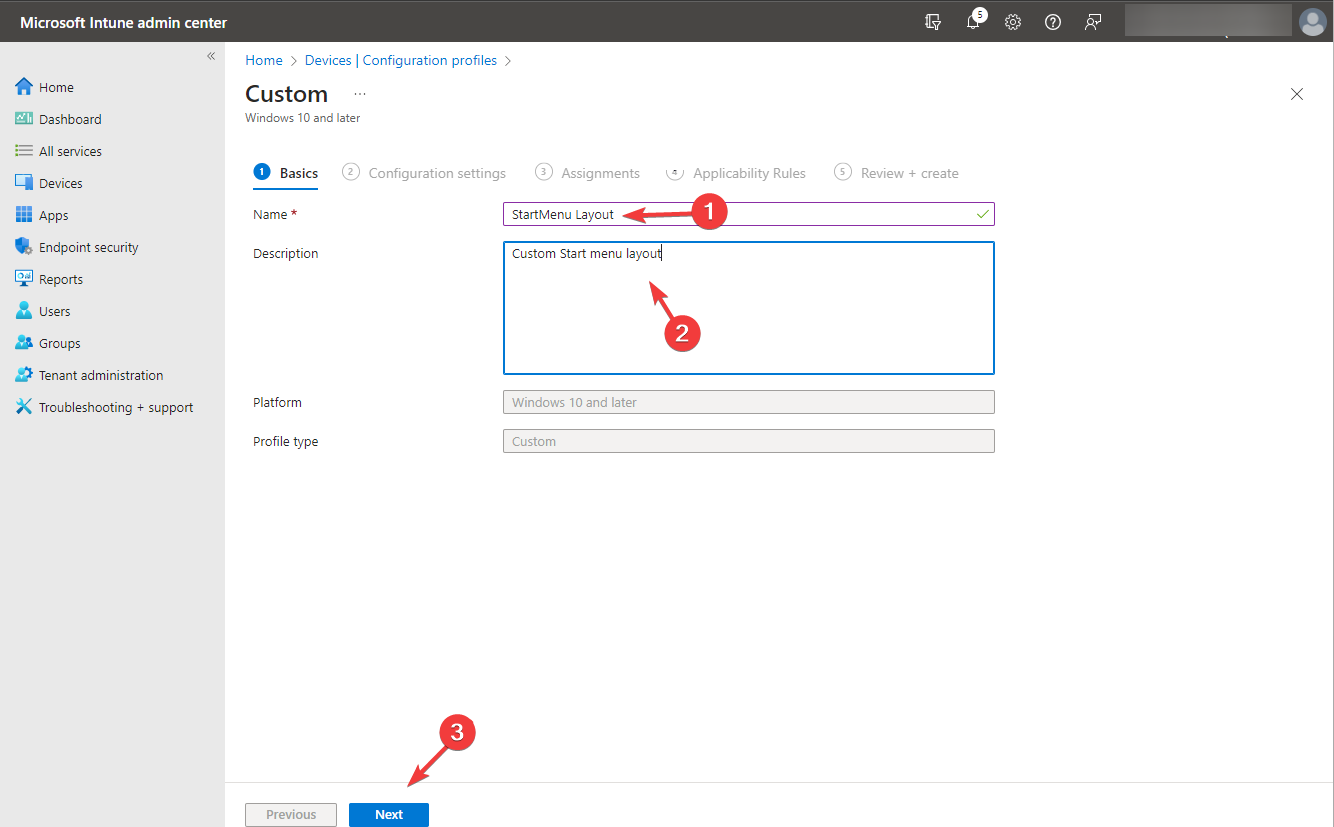
-
Wählen Sie für KonfigurationseinstellungenOMA-URI aus und klicken Sie auf die Schaltfläche Hinzufügen.
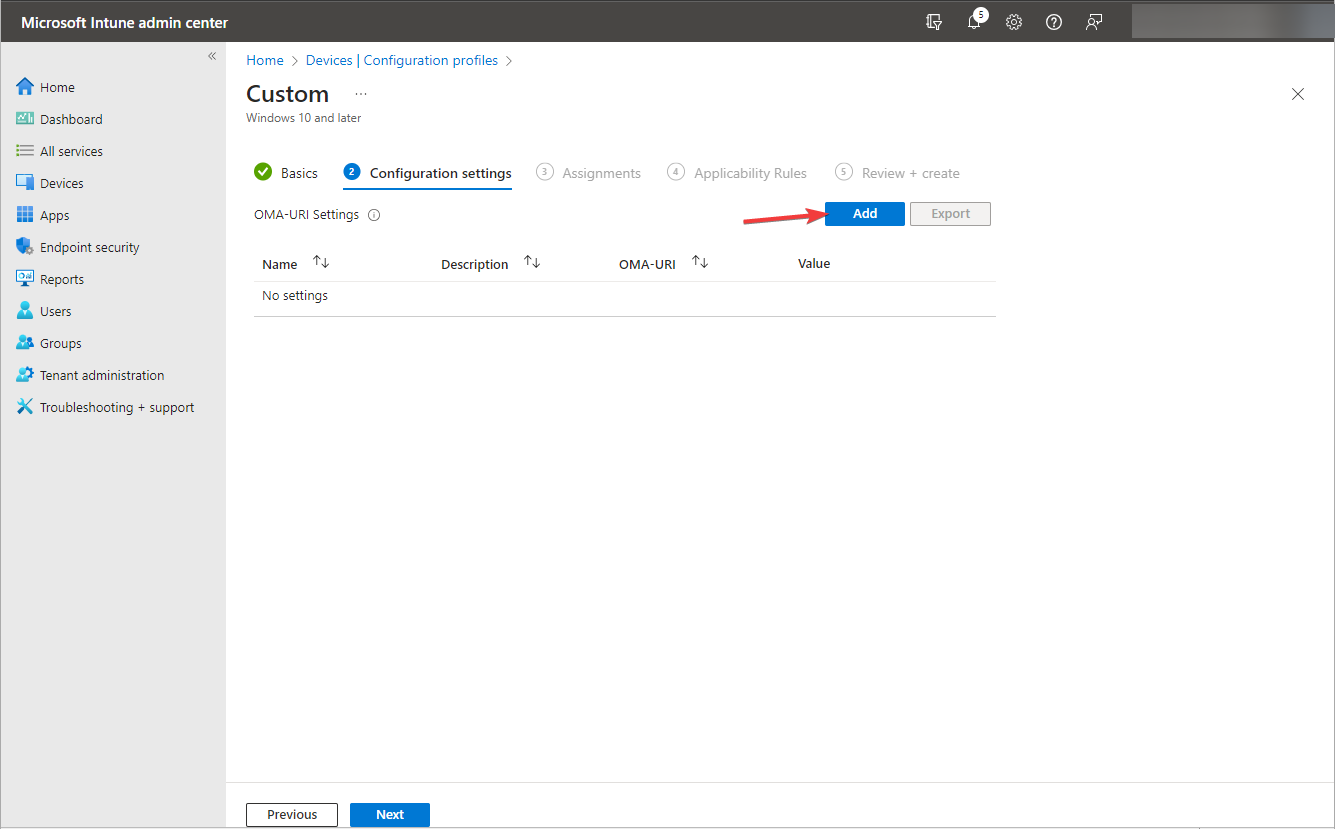
- Verwenden Sie im Pop-up Zeile hinzufügen die folgenden Informationen:
- Name – Windows 11 Startmenü-Layout
- Beschreibung – Geben Sie eine geeignete Beschreibung ein. Dieses Feld ist optional.
- OMA-URI: Eingeben – ./Vendor/MSFT/Policy/Config/Start/ConfigureStartPins
- Datentyp – Zeichenfolge
- Wert – Fügen Sie den Inhalt der JSON-Datei ein, die Sie erstellt oder exportiert haben.
-
Wählen Sie Speichern und klicken Sie dann auf Weiter.
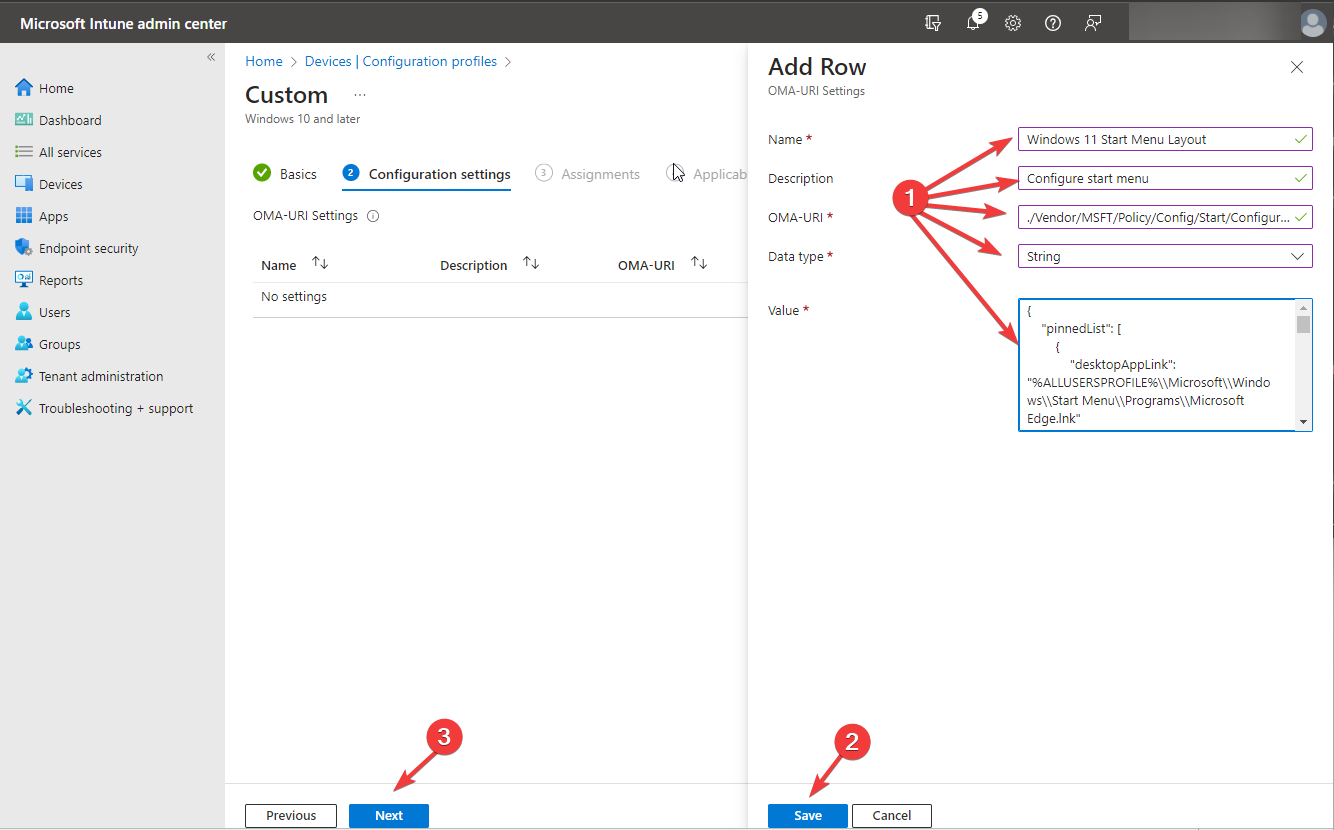
-
Konfigurieren Sie den Rest der Richtlinie, um die Profileinstellungen anzupassen. Klicken Sie auf Erstellen, um das benutzerdefinierte Konfigurationsprofil zu speichern.
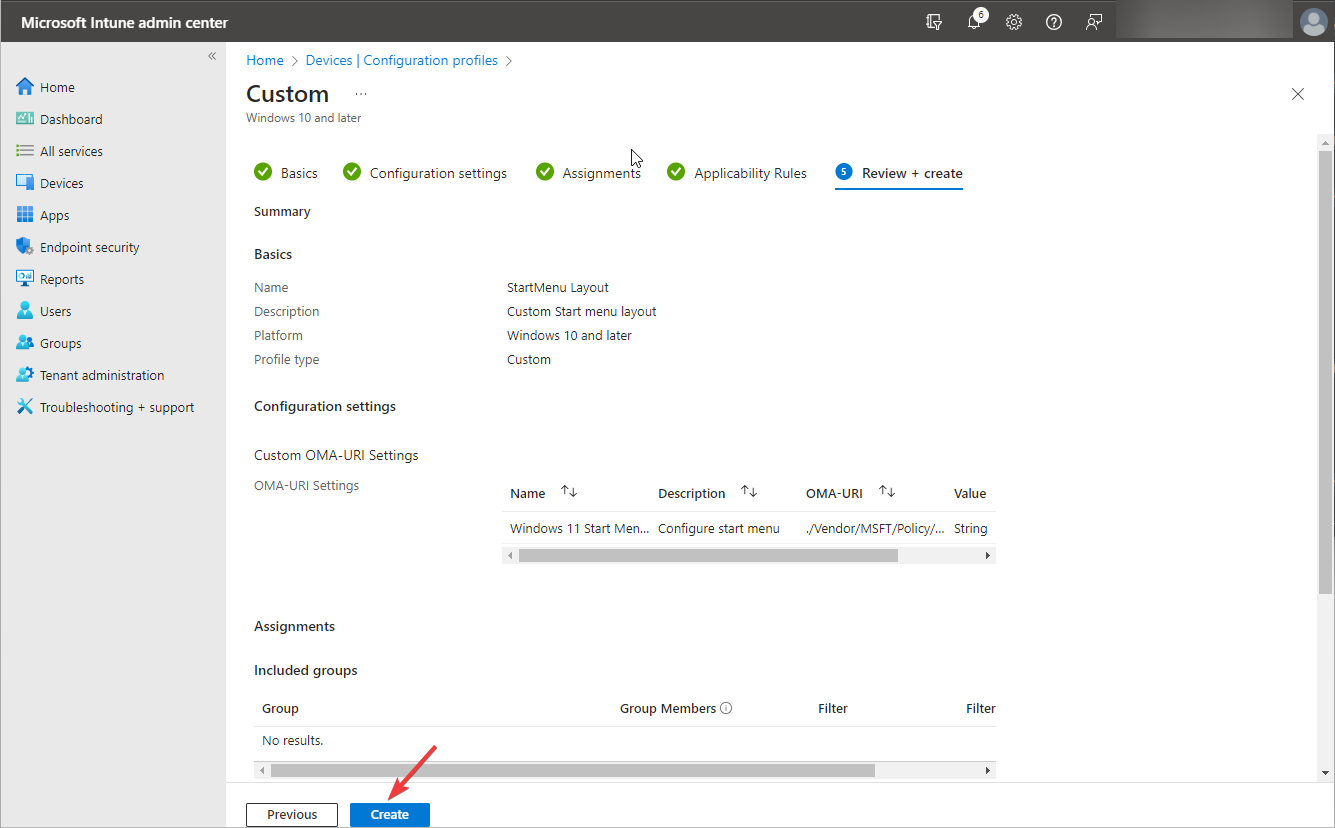
Sie können das Layout des Startmenüs anpassen, indem Sie Kontextmenüs ein- oder ausschalten, Apps ausblenden usw.
2. Bereitstellung der Änderungen an Benutzerprofile
-
Sobald die Richtlinie erstellt ist, können Sie sie jederzeit bereitstellen, indem Sie doppelt auf das Profil klicken, um Eigenschaften zu öffnen.
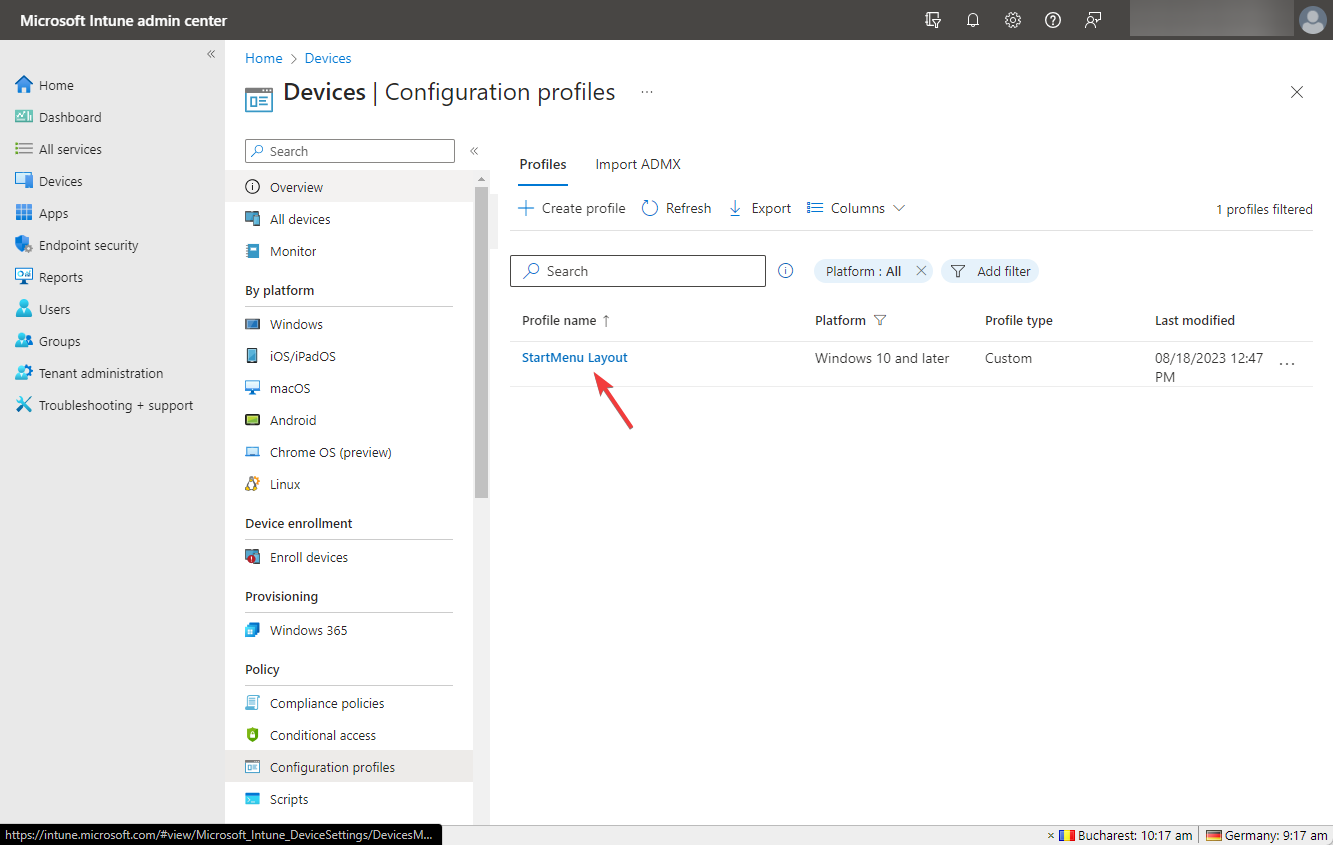
-
Gehen Sie zu Zuweisungen und klicken Sie auf Bearbeiten.
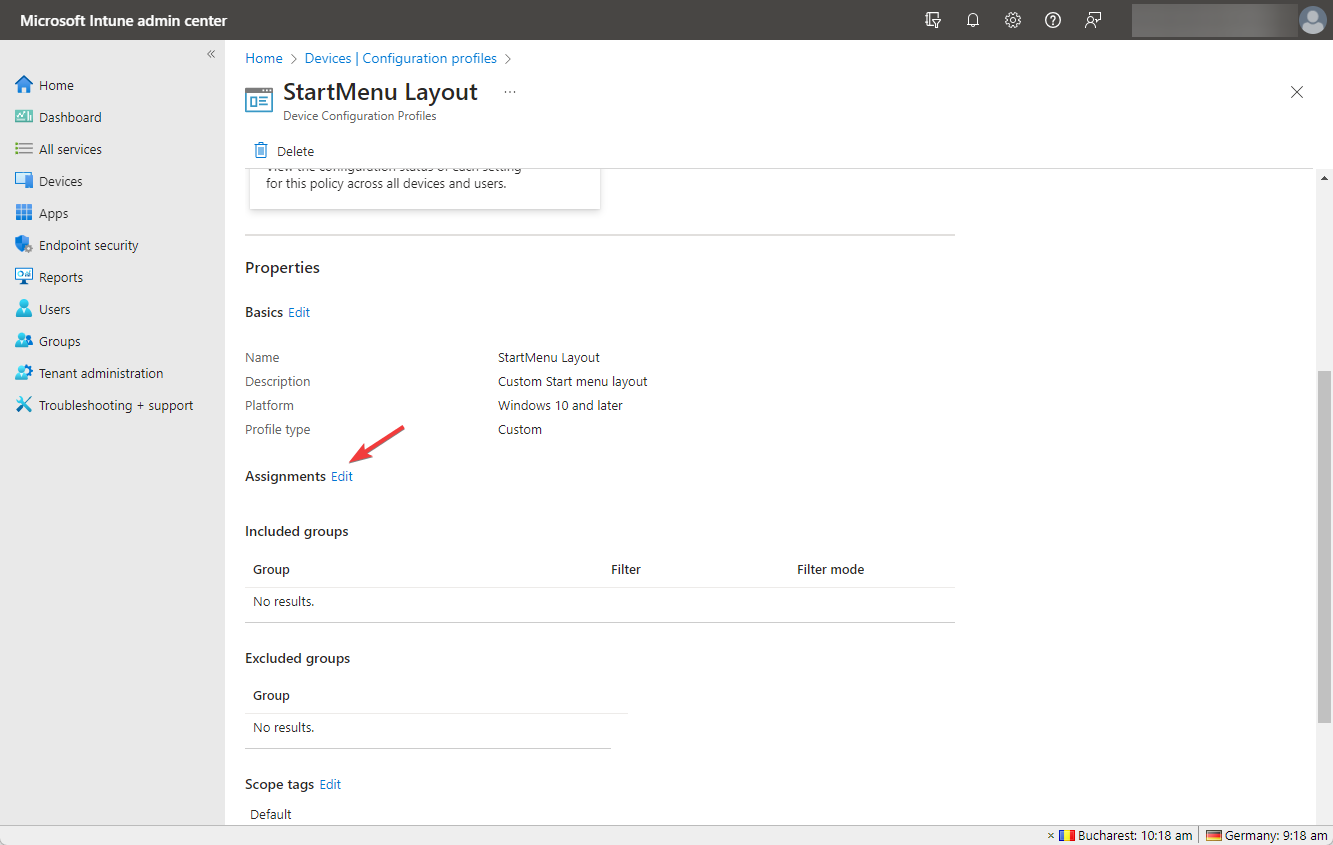
-
Fügen Sie alle Benutzer und Gruppen oder ausgewählte hinzu und klicken Sie auf Überprüfen & Speichern, um die Einstellungen anzuwenden.
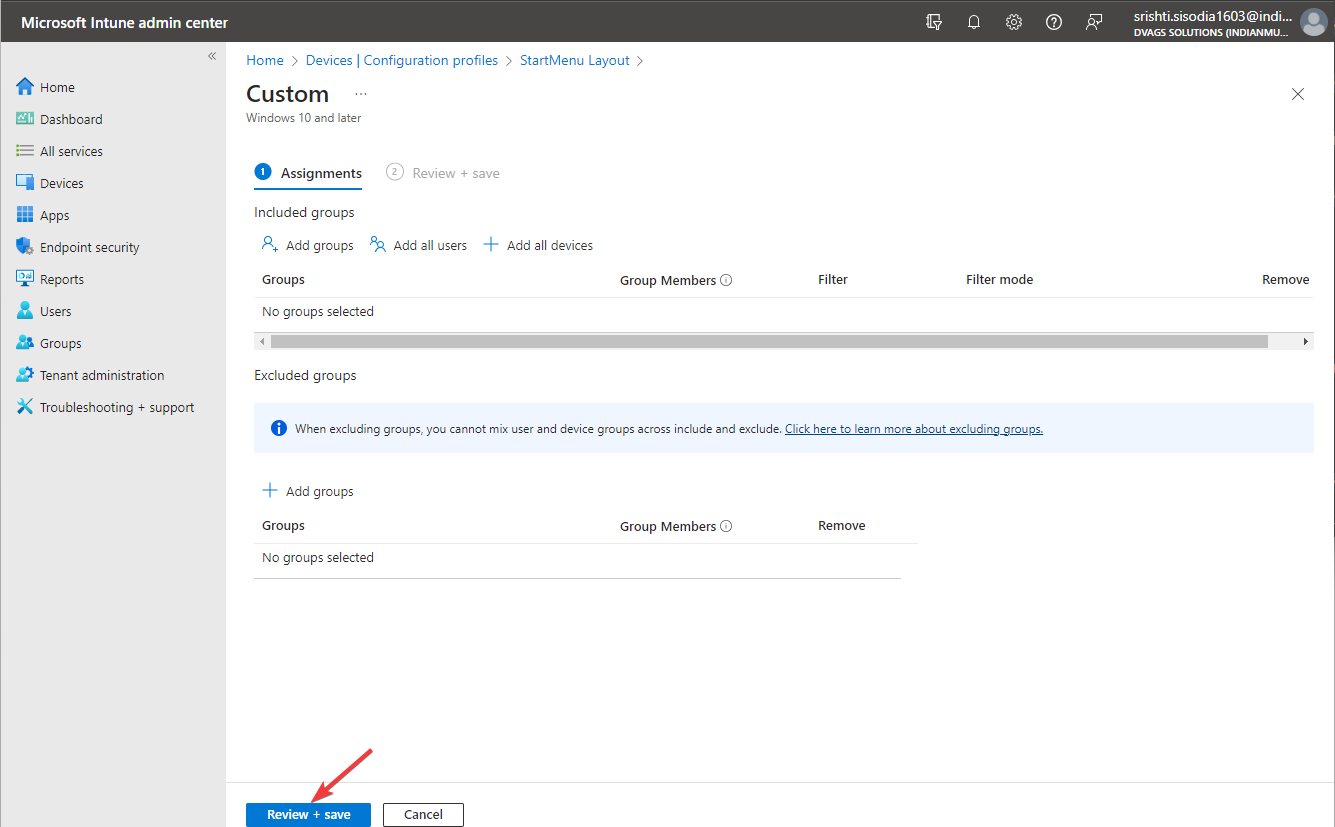
- Wenn Sie auf speichern klicken, wird die Richtlinie zugewiesen, aber die Gruppen erhalten die Einstellungen immer dann, wenn die Geräte beim Intune-Dienst einchecken.
Sobald Sie die Richtlinie bereitstellen, wird das bestehende Layout des Startmenüs für das Standardbenutzerprofil durch das neue ersetzt. Um sicherzustellen, dass alles in Ordnung ist, können Sie die Registrierungseinträge des PCs überprüfen.
Wenn Ihnen diese Schritte zu kompliziert sind, können Sie jederzeit zur klassischen Ansicht von Windows 10 auf Ihrem Windows 11-Computer zurückkehren.
Erfahren Sie mehr zu diesem Thema
- Microsoft ersetzt JScript durch JScript9Legacy für bessere Sicherheit in Windows 11
- Windows 11 Build 27898 fügt kleine Taskleisten-Symbole, schnelle Wiederherstellung und intelligenteres Teilen hinzu
- Windows 11 Build 27898 Fehler bringt klassischen Vista-Startton zurück, erneut
Wie exportiere ich das Startlayout in Windows 11?
- Drücken Sie Windows + E, um den Windows-Datei-Explorer zu öffnen.
-
Gehen Sie zu C oder Ihrem Systemlaufwerk, klicken Sie auf Neu, dann Ordner und benennen Sie ihn Layout.
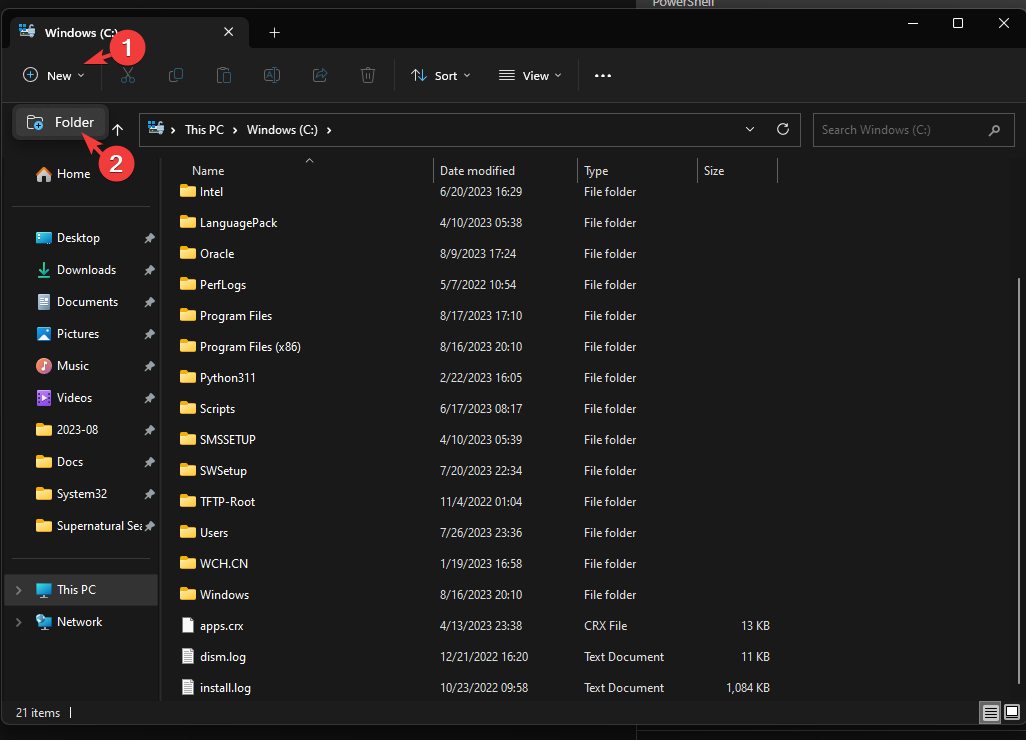
-
Drücken Sie nun die Windows-Taste, geben Sie powershell ein und klicken Sie auf Als Administrator ausführen.
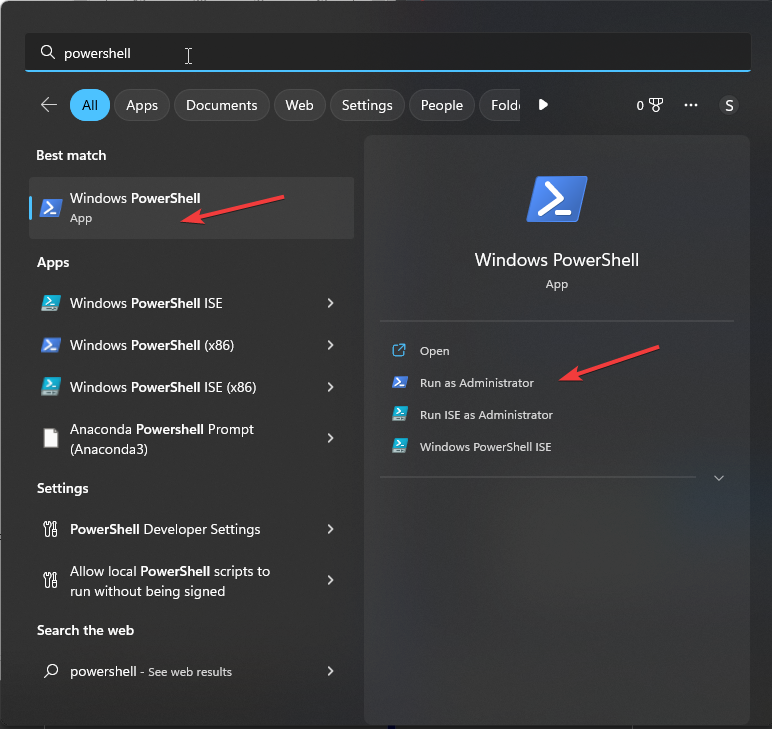
-
Kopieren Sie nun den folgenden Befehl, um das Layout des Startmenüs zu exportieren, und drücken Sie die Eingabetaste:
Export-StartLayout -Path "C:\Layouts\LayoutModification.json."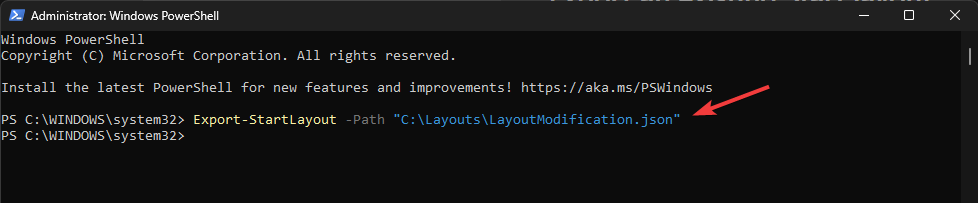
-
Sie können auf die Layoutdatei zugreifen, indem Sie mit der rechten Maustaste darauf klicken und Visual Studio oder Notepad ++ auswählen.
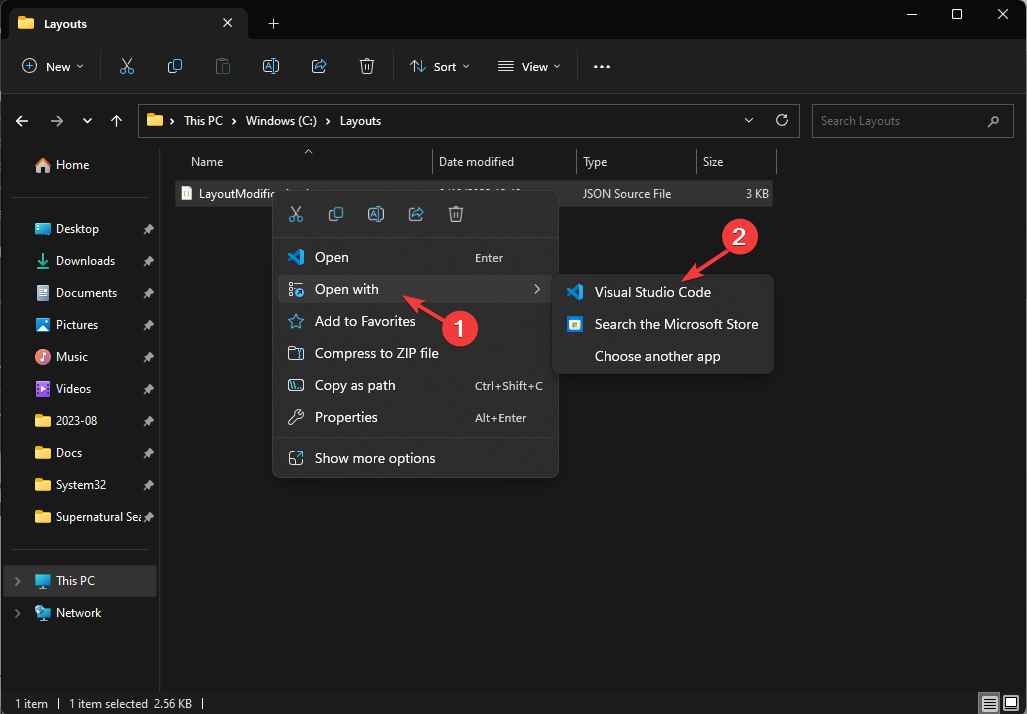
-
In der Layoutdatei können Sie die angehefteten Apps in Ihrem Windows 11-Startmenü sehen; Sie können die Apps oder Links hinzufügen oder entfernen oder deren Reihenfolge ändern.
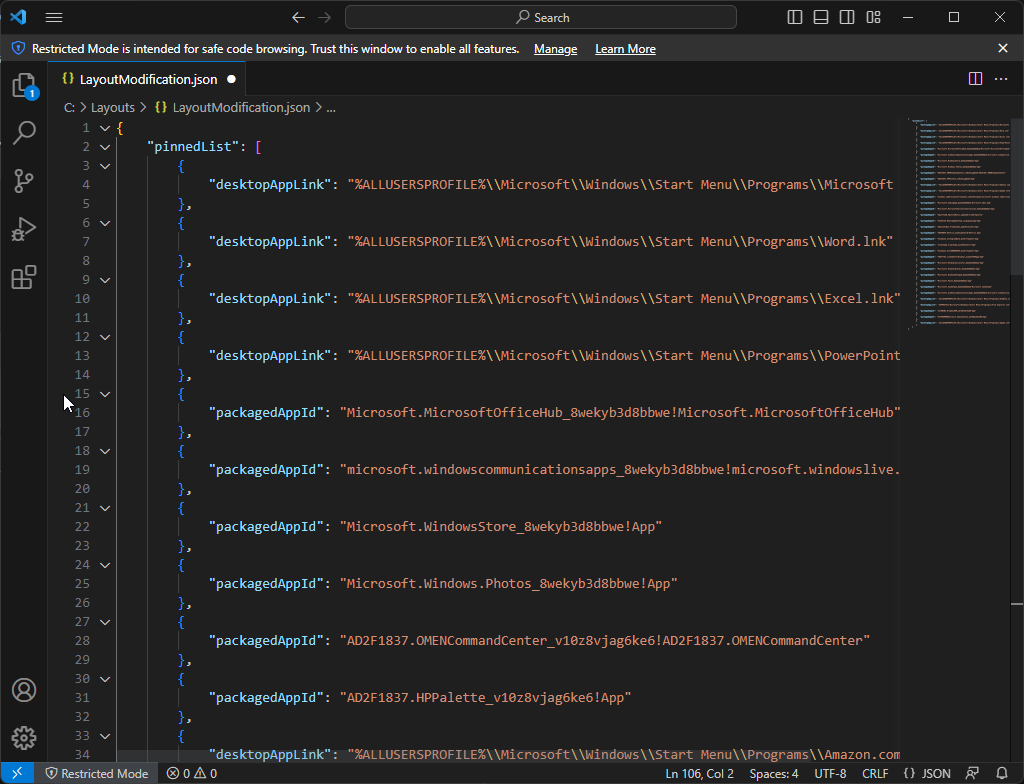
Das Importieren von angepassten Startmenü-Layouts in Windows 11 auf einzelnen oder mehreren Maschinen kann Ihnen helfen, sich auf das Wesentliche zu konzentrieren und Ihnen eine sauberere Oberfläche zu bieten.
Wenn Ihnen das Layout jedoch immer noch nicht gefällt, können Sie es jederzeit wieder auf das klassische Menü ändern; gehen Sie zurück zu einfacheren Zeiten und greifen Sie in einem traditionellen Setting auf alle modernen Funktionen zu, was Ihnen ein vollständiges Gefühl von Kontrolle gibt.
Haben Sie während der Befolgung der Anweisungen Schwierigkeiten? Zögern Sie nicht, Ihre Frage im Kommentarbereich unten zu hinterlassen! Wir helfen Ihnen gerne weiter!













